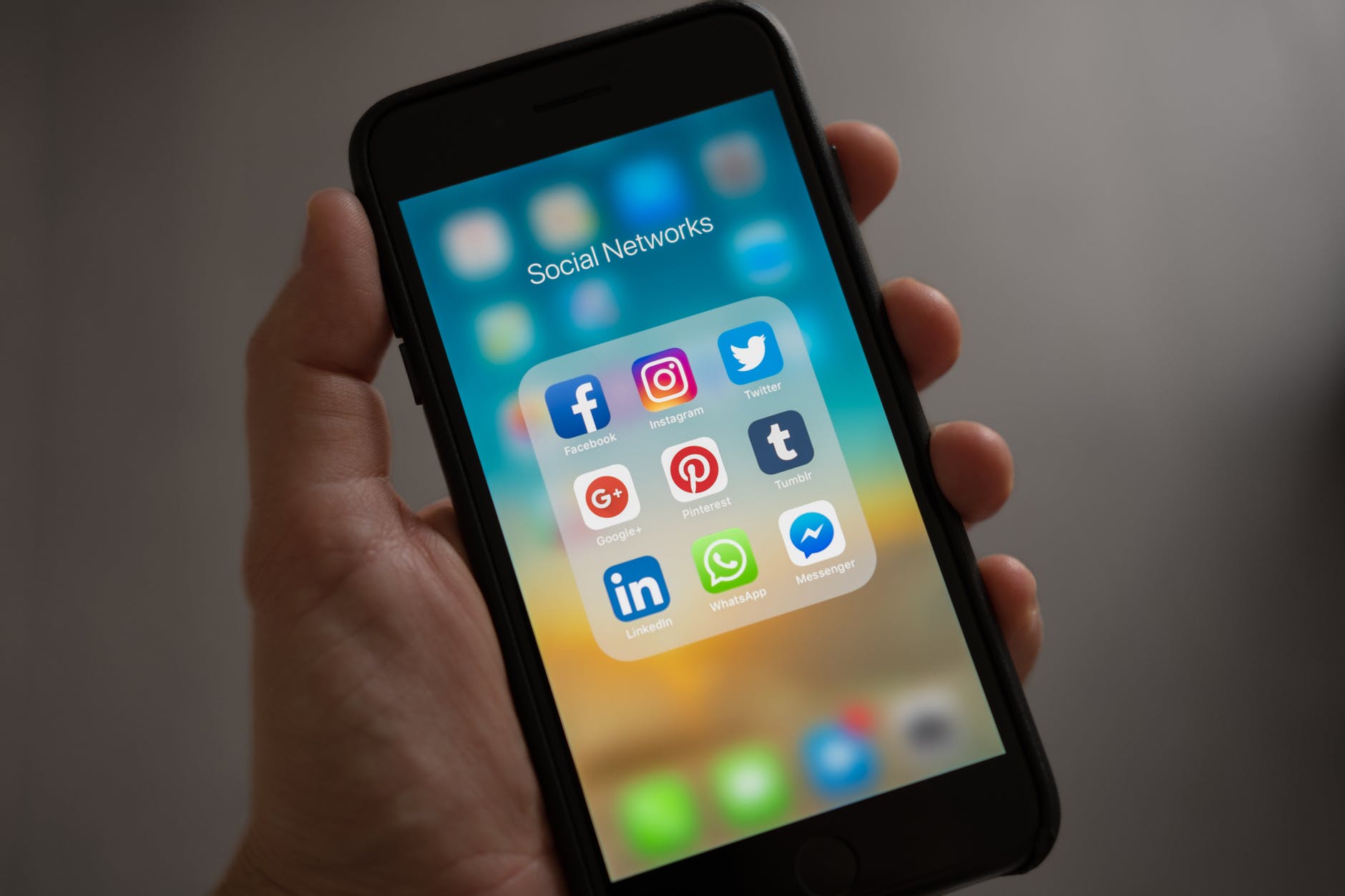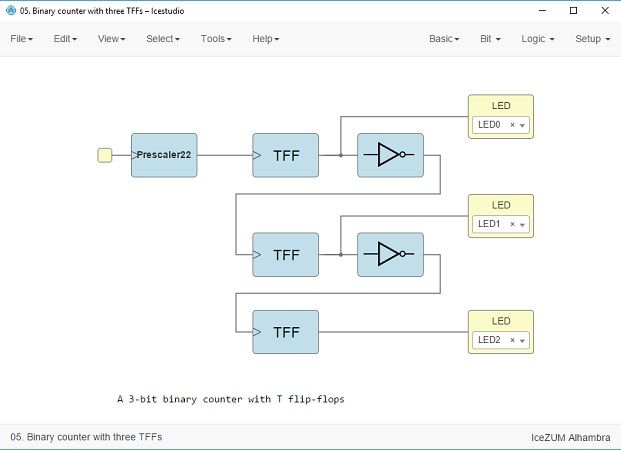
¿Porqué están tan de moda las FPGA’s?
Las s FPGA ( Field Programmable Gate Array ),han venido par quedarse .A medida que los FPGA se abaraten y popularicen, podemos incluso imaginar sistemas híbridos FPGA y procesador (o incluso totalmente FPGA) donde el software puede reconfigurar el hardware, creando o deshaciendo procesadores, o memoria, en función de las necesidades.